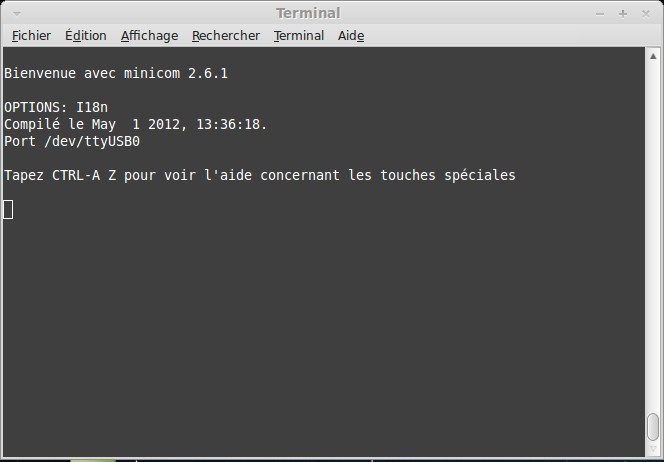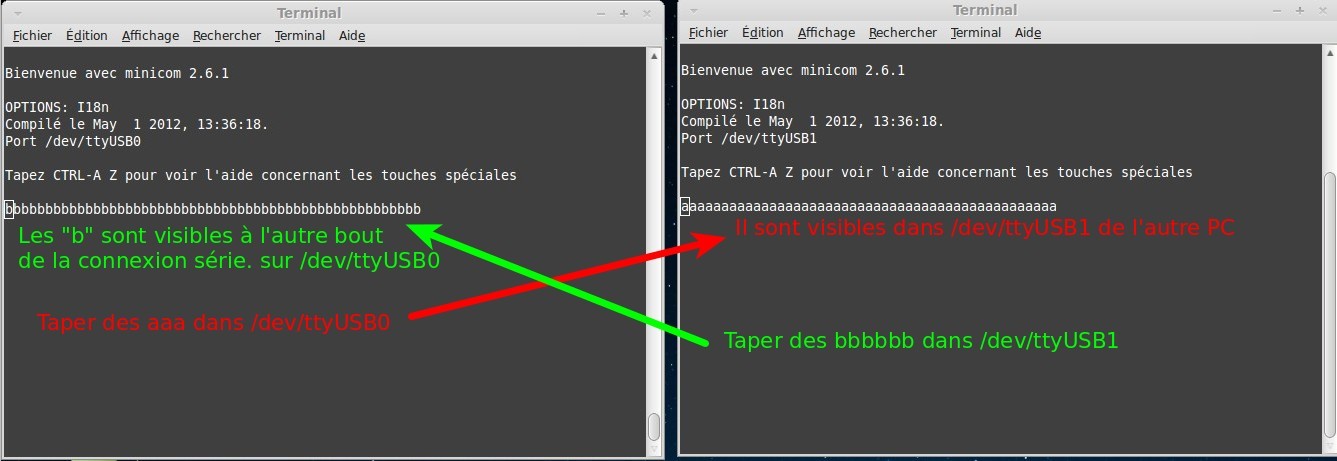Différences entre versions de « FTDI-Friend-PCs »
| Ligne 70 : | Ligne 70 : | ||
* tapez y des bbbbbb | * tapez y des bbbbbb | ||
| − | [[Fichier:FTDI-Friend-PCs-02.jpg]] | + | [[Fichier:FTDI-Friend-PCs-02.jpg|640]] |
{{FTDI-Friend-TRAILER}} | {{FTDI-Friend-TRAILER}} | ||
Version du 6 décembre 2013 à 17:43
Introduction
Machine Linux
Chez MCHobby, nous n'utilisons que des machines Linux... nous allons donc faire un tuto pour ces machines (nous utilisons Mint).
L'avantage, c'est que ce tuto, c'est qu'il fonctionnera également avec un environnement type Raspberry-Pi.
Installer MiniCom
Pour établir la communication sous Linux, nous allons utiliser minicom.
c'est un logiciel très simple qui fonctionne en ligne de commande mais aussi dans un terminal... un avantage indéniable.
sudo apt-get install minicom
Découvrir le port série
Lorsque vous branché votre convertisseur USB/Série sur votre ordinateur, il sera automatiquement reconnu par le système et monté comme un périphérique... mais où?
Utilisez la commande dmesg pour voir les message de deboggage, ces dernier contiennent plain d'information
dmesg | tail
Ce qui produira les messages suivants:
[695830.436802] usb 3-1: >Product: FT232R USB UART [695830.436806] usb 3-1: >Manufacturer: FTDI [695830.436809] usb 3-1: >SerialNumber: A501E7JR [695830.439785] ftdi_sio 3-1:1.0: >FTDI USB Serial Device converter detected [695830.439836] usb 3-1: >Detected FT232RL [695830.439840] usb 3-1: >Number of endpoints 2 [695830.439846] usb 3-1: >Endpoint 1 MaxPacketSize 64 [695830.439850] usb 3-1: >Endpoint 2 MaxPacketSize 64 [695830.439855] usb 3-1: >Setting MaxPacketSize 64 [695830.440083] usb 3-1: >FTDI USB Serial Device converter now attached to ttyUSB0
Pour trouver rapidement le point de montage, vous pouvez utiliser un bon vieux grep
dmesg | grep attached
Pour voir afficher la réponse
[695830.440083] usb 3-1: >FTDI USB Serial Device converter now attached to ttyUSB0
Et le point de montage est ttyUSB0 :)
Le FTDI est donc accessible via /dev/ttyUSB0
Communication
Pour démarrer une communication en 19200 bauds en 8N1, il ne reste plus qu'a taper la commande suivante
sudo minicom -b 19200 -o -D /dev/ttyUSB0
A l'autre bout
A l'autre bout de la connexion, sur l'autre PC, nous allons aussi démarrer une session minicom
sudo minicom -b 19200 -o -D /dev/ttyUSB1
Avec cette commande, nos deux sessions minicom sont maintenant en communication
Test et résultat
Le minicom de gauche est sur /dev/ttyUSB0
- Tapez y des aaaaaaaaaaa
Le minicom de droite est sur /dev/ttyUSB1 (d'un autre PC).
- tapez y des bbbbbb
Réaliser par Meurisse D. pour MCHobby.
Toute référence, mention ou extrait de cette traduction doit être explicitement accompagné du texte suivant : « Traduction par MCHobby (www.MCHobby.be) - Vente de kit et composants » avec un lien vers la source (donc cette page) et ce quelque soit le média utilisé.
L'utilisation commercial de la traduction (texte) et/ou réalisation, même partielle, pourrait être soumis à redevance. Dans tous les cas de figures, vous devez également obtenir l'accord du(des) détenteur initial des droits. Celui de MC Hobby s'arrêtant au travail de traduction proprement dit.